La procedura che verrà descritta è valida per la versione di Joomla 1.5. Per le versioni successive, 1.6 e 1.7 esiste dello stesso prodotto un plugin, per cui la procedura è diversa.
Installazione e configurazione del modulo
Per prima cosa bisogna scaricare il modulo da qui, scegliendo il file Joomla15_Module e, nella pagina successiva, l’ultima versione disponibile. Dal pannello amministratore del sito joomla, si va in Estensioni->Installa/disinstalla, si clicca su sfoglia, si scegli il file e si lancia l’installazione.
Prima di configurare il modulo, bisogna creare un nuovo articolo ed assegnarlo ad un menù.
Adesso si può configurare la gallery, andando in Gestione moduli e cliccando sul modulo sigplus.
Nel campo Posizione, invece di scegliere un’opzione tra quelle elencate, si può scrivere direttamente la nostra posizione (ad esempio gallery); si assegna poi il modulo solo all’articolo in cui vogliamo inserire la gallery (checcando l’opzione Seleziona dalla lista e cliccando sull’articolo).
Ci sono poi altri parametri da impostare
1) Parametri modulo
Images folder: la cartella che contiene le immagini da mostrare nella gallery.
Gallery layout: imposta il layout della gallery, si può scegliere tra fixed (tabella fissa con righe e colonne impostabili in Rows e Columns) e flow (struttura più flessibile creata automaticamente dallo script).
Preview image width: larghezza in pixel dell’anteprima dell’immagine.
Preview image height: altezza in pixel dell’anteprima dell’immagine.
Slideshow delay: se non volete che, una volta aperta un immagine, la gallery scorre automaticamente, lasciate pure il valore di default (cioè 0).
2) Parametri avanzati
Thumbnail folder: cartella (con permessi di scrittura) in cui saranno salvate le anteprime delle foto.
Default sort criterion: valore in base al quale si vuole l’ordinamento delle immagini.
Default sort order: stabilisce se l’ordinamento (in base al parametro precedente) deve essere crescente (ascending) o decrescente (descending).
Il resto dei parametri possono essere impostati in base alle vostre esigenze o lasciare i valori di default.
Salvate le modifiche con il pulsante in alto Salva.
Inserimento della fotogallery nell’articolo
Si torna all’articolo creato e si procede all’inserimento del seguente testo:
{loadposition myposition}
nel punto dell’articolo in cui vogliamo inserire la fotogallery, dove gallery (nel nostro caso) deve essere la stessa parola che abbiamo inserito come posizione del nostro modulo.
Ovviamente, se l’articolo contiene del testo, scegliamo bene la posizione della gallery, tenendo conto delle dimensioni che potrà assumere.
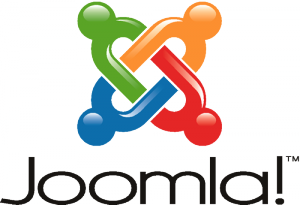

Lascia un commento